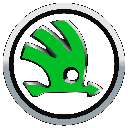 Skoda Kodiaq > Telefon
Skoda Kodiaq > Telefon
Übersicht
Menü anzeigen
 antippen.
antippen.
 Wenn das Menü Telefon nicht angezeigt wird,
prüfen, ob das mobile Gerät angeschlossen ist.
Wenn das Menü Telefon nicht angezeigt wird,
prüfen, ob das mobile Gerät angeschlossen ist.
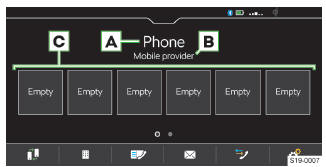
- Name des verbundenen Telefons
- Antippen: Liste früher verbundener Telefone anzeigen
- Name des Telefondienstanbieters
- Wenn vor dem Namen das Symbol angezeigt wird, ist das Roaming aktiv.
- Stationstasten für bevorzugte Kontakte
 Das Haupttelefon gegen das
Zusatztelefon
wechseln
Das Haupttelefon gegen das
Zusatztelefon
wechseln
 Telefonnummer eingeben
Telefonnummer eingeben
 Kontaktliste
Kontaktliste
 Textmitteilungen / E-Mails
Textmitteilungen / E-Mails
 Anruflisten
Anruflisten
 Einstellungen
Einstellungen
Bedingungen für die Verbindung eines Telefons mit dem Infotainment
- Die Bluetooth-Funktion des Infotainments und
des Telefons ist eingeschaltet.
Das Einschalten der Bluetooth-Funktion des Infotainments erfolgt im Menüpunkt
 Mobile
Geräte verwalten
Mobile
Geräte verwalten  Bluetooth.
Bluetooth. - Die Sichtbarkeit des Infotainments ist eingeschaltet.
Das Einschalten der Sichtbarkeit des Infotainments erfolgt im Menüpunkt
 Mobile
Geräte
verwalten
Mobile
Geräte
verwalten Sichtbarkeit.
Sichtbarkeit. - Das Telefon befindet sich in Signalreichweite der Bluetooth-Einheit des Infotainments.
- Das Telefon ist mit dem Infotainment kompatibel.
Telefonbedienung
Telefonnummer eingeben
- Im Menü Telefon
 antippen.
antippen. - Die Telefonnummer mithilfe der angezeigten numerischen Tastatur eingeben.
 Die angezeigte numerische Tastatur kann auch
für eine Kontaktsuche verwendet werden.
Die angezeigte numerische Tastatur kann auch
für eine Kontaktsuche verwendet werden.
Wenn z. B. die Ziffern 32 eingegeben werden, werden neben der numerischen Tastatur Kontakte mit der Buchstabenreihenfolge DA, FA, EB u. Ä. angezeigt.
Liste der Telefonkontakte
Die Liste der Telefonkontakte ist aus dem verbundenen Haupttelefon importiert.
- Zur Anzeige der Kontaktliste im Menü Telefon
 antippen.
antippen. - Zur Suche innerhalb der Liste Kontakt eingeben antippen.
- Die Angaben für die Suche eingeben.
- Zum Verbindungsaufbau zu einem Kontakt die Funktionsfläche mit dem gewünschten Kontakt antippen.
Wenn ein Kontakt mehrere Telefonnummern enthält, die Telefonnummer aus der angezeigten Liste wählen.
- Zur Anzeige des Details eines Kontakts antippen.
Verbindung zur Nummer der Sprachmailbox aufbauen
- Im Menü Telefon
 antippen.
antippen.
Telefongespräch
Abhängig vom Kontext des Telefongesprächs sind die folgenden Funktionen auswählbar:
 Verbindungsaufbau beenden /
Eingehenden Anruf
ablehnen / Anruf beenden
Verbindungsaufbau beenden /
Eingehenden Anruf
ablehnen / Anruf beenden
 Eingehenden Anruf annehmen / Zum
gehaltenen
Anruf zurückkehren
Eingehenden Anruf annehmen / Zum
gehaltenen
Anruf zurückkehren
 Rufton aus-/einschalten
Rufton aus-/einschalten
 Anruf halten
Anruf halten
 Mikrofon aus-/einschalten
Mikrofon aus-/einschalten
 Anruferdetail anzeigen
Anruferdetail anzeigen
 Eingehenden Anruf mittels einer
SMS-Nachricht
ablehnen
Eingehenden Anruf mittels einer
SMS-Nachricht
ablehnen
 Anruf aus dem zweiten Telefon
während eines
im ersten Telefon laufenden Gesprächs annehmen
Anruf aus dem zweiten Telefon
während eines
im ersten Telefon laufenden Gesprächs annehmen
Das im ersten Telefon laufende Gespräch wird durch die Anrufannahme beendet.
- Um den Gesprächston von den Lautsprechern
zum Telefon umzuschalten, im Menü Telefon
 Freisprechen antippen.
Freisprechen antippen. - Um den Gesprächston vom Telefon zu den Lautsprechern umzuschalten, antippen.
Konferenzgespräch
Das Konferenzgespräch stellt ein gemeinsames Telefongespräch mit mind. drei und max. sechs Teilnehmern dar.
- Während eines laufenden Gesprächs/einer Konferenz den nächsten Anruf durchführen.
Oder:
- Einen neuen eingehenden Anruf durch Antippen
von
 annehmen.
annehmen. - Zum Start eines Konferenzgesprächs
 antippen.
antippen.Während eines laufenden Konferenzgesprächs sind kontextabhängig die folgenden Funktionen auswählbar:
 Konferenz halten, vorübergehend
verlassen
(die Konferenz wird im Hintergrund fortgesetzt)
Konferenz halten, vorübergehend
verlassen
(die Konferenz wird im Hintergrund fortgesetzt)
 Zur gehaltenen Konferenz
zurückkehren
Zur gehaltenen Konferenz
zurückkehren
 Mikrofon aus-/einschalten
Mikrofon aus-/einschalten
 Konferenz beenden
Konferenz beenden
 Detail des Konferenzgesprächs
anzeigen
Detail des Konferenzgesprächs
anzeigen
Im Detail des Konferenzgesprächs sind abhängig vom verbundenen Telefon die folgenden Funktionen auswählbar:
 Detail des
Konferenzgesprächsteilnehmers anzeigen
Detail des
Konferenzgesprächsteilnehmers anzeigen
 Gespräch mit dem
Konferenzgesprächsteilnehmer
beenden
Gespräch mit dem
Konferenzgesprächsteilnehmer
beenden
 Gespräch mit einem Teilnehmer
außerhalb des
Konferenzgesprächs
Gespräch mit einem Teilnehmer
außerhalb des
Konferenzgesprächs
Textmitteilung versenden
- Im Menü Telefon
 Nachrichten
Nachrichten
 Neue SMS antippen.
Neue SMS antippen. - Eine Textmitteilung schreiben und bestätigen, es
wird eine Ansicht der Mitteilung angezeigt.
Die Mitteilung kann bearbeitet werden, wenn der Textbereich innerhalb der Ansicht angetippt wird.
- Den Empfänger der Mitteilung aufsuchen oder wählen.
- Weitere Empfänger hinzufügen oder gewählte Empfänger bestätigen.
- Senden antippen.
Angenommene Textmitteilungen anzeigen
- Im Menü Telefon
 Nachrichten
Nachrichten.png) bzw.
bzw.  antippen.
antippen. - Angenommene Mitteilungen werden als einzelne
Mitteilungen oder als Mitteilungen in einer Unterhaltung
in Abhängigkeit von der folgenden Einstellung
angezeigt.
Um die Anzeige von Mitteilungen in einer Unterhaltung ein-/auszuschalten, im Menü Telefon
 Nachrichten als Unterhaltung anzeigen antippen.
Nachrichten als Unterhaltung anzeigen antippen. - Um einen grafischen Hinweis bezüglich des Empfangs
einer neuen Mitteilung ein-/auszuschalten,
im Menü Telefon
 Benachrichtigungen bei neuen Nachrichten
antippen.
Benachrichtigungen bei neuen Nachrichten
antippen.
Das Infotainment bietet die Möglichkeit an, die
Textmitteilung kontextabhängig mittels der generierten
Infotainmentstimme vorzulesen, indem
 angetippt
wird.
angetippt
wird.
E-Mail versenden
- Im Menü Telefon
 E-Mails
E-Mails
 Neue E-Mail antippen.
Neue E-Mail antippen. - Eine E-Mail schreiben und bestätigen, es wird eine
E-Mail-Ansicht angezeigt.
Der Text kann bearbeitet werden, wenn der Textbereich innerhalb der Ansicht angetippt wird.
- Den Empfänger der E-Mail aufsuchen oder wählen.
- Weitere Empfänger hinzufügen oder gewählte Empfänger bestätigen.
- Den Betreff der E-Mail eingeben.
- Senden antippen.
Eingegangene E-Mail anzeigen
- Im Menü Telefon
 E-Mails
E-Mails
 antippen.
antippen. - Die gewünschte E-Mail wählen.
- Um einen grafischen Hinweis bezüglich des Empfangs
einer neuen E-Mail ein-/auszuschalten, im
Menü Telefon
 Benachrichtigungen
bei neuen Nachrichten antippen.
Benachrichtigungen
bei neuen Nachrichten antippen.
Einstellungen der Telefonfunktionen des Infotainments
Telefon-Infotainment-Verbindungsarten
Die Verbindung des Telefons erfolgt abhängig von der Anzahl der mit dem Infotainment aktuell verbundenen Telefone auf die folgende Weise:
- Kein Telefon - das Telefon wird als Haupttelefonverbunden.
- Ein Telefon - das Telefon wird als Zusatztelefonverbunden.
- Zwei Telefone - das zu ersetzende Telefon wählen.
- Zum Umschalten zwischen dem Haupttelefonund dem Zusatztelefon im Menü Telefon
 antippen.
antippen.
Telefon mit dem Infotainment verbinden
- Verfügbare Bluetooth-Geräte im Telefon aufsuchen.
- Die Bluetooth-Einheit des Infotainments wählen.
Der Name der Einheit lässt sich im Menüpunkt
 Mobile Geräte verwalten
Mobile Geräte verwalten  Gerätename: ermitteln.
Gerätename: ermitteln. - Die PIN bestätigen, ggf. eingeben und bestätigen.
Infotainment mit einem nicht gekoppelten Telefon verbinden - es ist kein Telefon verbunden
 antippen.
antippen.
Oder:
 antippen.
antippen.- Den Anweisungen im Infotainmentbildschirm folgen.
Infotainment mit einem nicht gekoppelten Telefon verbinden - es ist ein anderes Telefon verbunden
 Mobile Geräte verwalten
antippen.
Mobile Geräte verwalten
antippen.- Das gewünschte Gerät in der Liste der verfügbaren Geräte wählen.
- Das gewünschte Bluetooth-Profil wählen.
- Die PIN bestätigen, ggf. eingeben und bestätigen.
Oder:
- Wenn zwei Telefone mit dem Infotainment verbunden sind, das zu ersetzende Telefon wählen.
Infotainment mit einem früher gekoppelten Telefon verbinden
 Mobile Geräte verwalten
antippen
Mobile Geräte verwalten
antippen
Oder:
 Mobiltelefon auswählen antippen.
Mobiltelefon auswählen antippen.
- Das gewünschte Gerät in der Liste der früher verbundenen Geräte wählen.
Das Telefon wird als Zusatztelefon verbunden.
Oder:
- Wenn zwei Telefone mit dem Infotainment verbunden sind, das zu ersetzende Telefon wählen.
Stationstasten für bevorzugte Kontakte verwalten
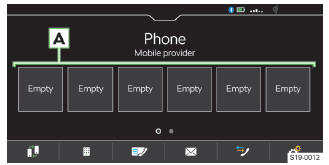
- Zum Speichern die gewünschte Stationstaste A halten.
- Einen Kontakt aus der angezeigten Liste wählen.
- Wenn der Kontakt mehrere Telefonnummern enthält, die gewünschte Telefonnummer wählen.
- Zur Anzeige des Menüs für das Löschen im Menü
 Telefon Favoriten verwalten antippen.
Telefon Favoriten verwalten antippen. - Zum Löschen einer Stationstaste den gewünschten Listeneintrag antippen und den Löschvorgang bestätigen.
Oder:
- Zum Löschen aller Stationstasten Alle löschen antippen und den Löschvorgang bestätigen.
Telefonkontakte importieren
Nach der ersten Verbindung des Haupttelefons mit dem Infotainment startet der Import der Telefonkontakte in den Infotainmentspeicher.
In das Infotainment können bis zu 5000 Telefonkontakte mit Kontaktbildern importiert werden. Jeder Kontakt kann max. 5 Telefonnummern enthalten.
In Abhängigkeit vom Telefontyp kann eine Importbestätigung erforderlich sein.
Telefonkontakte aktualisieren
Bei erneuter Verbindung des Telefons mit dem Infotainment erfolgt eine automatische Aktualisierung der Liste.
- Zur manuellen Aktualisierung der Liste im Menü
Telefon
 Kontakte importieren
antippen.
Kontakte importieren
antippen.
Kontakte im Telefonbuch sortieren
- Im Menü Telefon
 Sortieren
nach: antippen und die
Sortierungsart wählen.
Sortieren
nach: antippen und die
Sortierungsart wählen.
Rufton
Für einige Telefone ist die Verwendung des Telefon- Ruftons nicht möglich, stattdessen wird der Infotainment- Rufton verwendet.
- Zur Einstellung des Infotainment-Ruftons im Menü
Telefon
 Anrufton auswählen
antippen.
Anrufton auswählen
antippen. - Den Rufton wählen.
Nummer der Sprachmailbox
- Zur Einstellung der Sprachmailboxnummer im
Menü Telefon
 Mailbox-Nummer:
antippen.
Mailbox-Nummer:
antippen. - Die Sprachmailboxnummer eingeben.
Den grafischen Hinweis bezüglich des Empfangs einer neuen Nachricht/E-Mail ein-/ausschalten
Bei eingeschalteter Funktion wird beim Empfang einer neuen Nachricht/E-Mail in der Statusleiste sowie in der Funktionsfläche für die Nachrichten das Symbol einer neuen Nachricht angezeigt.
- Im Menü Telefon
 Benachrichtigungen bei neuen Nachrichten
antippen.
Benachrichtigungen bei neuen Nachrichten
antippen.
Parallele Gespräche
Gilt für einige Länder.
In Abhängigkeit vom verbundenen Telefon besteht die Möglichkeit, den nächsten eingehenden Anruf anzunehmen und das vorangegangene Gespräch zu halten.
- Zum Einschalten der parallelen Gespräche Telefon
 Parallele Gespräche antippen.
Parallele Gespräche antippen.

